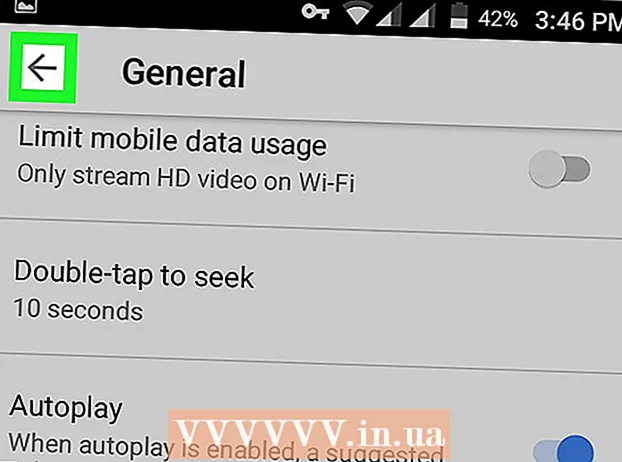Autor:
Carl Weaver
Erstelldatum:
2 Februar 2021
Aktualisierungsdatum:
1 Juli 2024

Inhalt
- Schritte
- Methode 1 von 8: Vor dem Zurücksetzen Ihres Mobiltelefons
- Methode 2 von 8: iPhone-Einstellungen zurücksetzen
- Methode 3 von 8: Android-Handyeinstellungen zurücksetzen
- Methode 4 von 8: Blackberry-Handyeinstellungen zurücksetzen
- Methode 5 von 8: Nokia Handy-Einstellungen zurücksetzen
- Methode 6 von 8: Zurücksetzen der Windows Mobile-Handyeinstellungen
- Methode 7 von 8: Verfahren zum Zurücksetzen auf die Werkseinstellungen für Samsung-Telefone und alle anderen Mobiltelefone
- Methode 8 von 8: Zurücksetzen auf die Werkseinstellungen - So beheben Sie Probleme mit unbeantworteten Telefonen
- Tipps
Durch das Zurücksetzen eines Mobiltelefons werden häufig alle Ihre persönlichen Daten vom Gerät gelöscht und gelöscht und das Telefon auf die Werkseinstellungen zurückgesetzt. Das Zurücksetzen Ihres Mobiltelefons kann hilfreich sein, wenn Sie Ihre persönlichen Daten löschen müssen, um Ihr Mobiltelefon zu verkaufen oder zu entsorgen. Möglicherweise müssen Sie Ihr Mobiltelefon auch zurücksetzen, um einige Fehlfunktionen wie Einfrieren, Trägheit und andere Defekte zu beheben, die eine Wiederherstellung des Telefons in seinen ursprünglichen Zustand erfordern. Die Schritte zum Zurücksetzen eines Mobiltelefons variieren je nach Marke und Modell Ihres Mobiltelefons. Verwenden Sie diesen Artikel als Anleitung zum Zurücksetzen Ihres Mobiltelefons.
Schritte
Methode 1 von 8: Vor dem Zurücksetzen Ihres Mobiltelefons
 1 Sichern und speichern Sie Ihre persönlichen Daten. Das Zurücksetzen Ihres Mobiltelefons löscht persönliche Daten, die im Speicher Ihres Mobiltelefons gespeichert sind, wie Kontakte, Fotos, Textnachrichten, Kalendertermine und alle anderen Daten.
1 Sichern und speichern Sie Ihre persönlichen Daten. Das Zurücksetzen Ihres Mobiltelefons löscht persönliche Daten, die im Speicher Ihres Mobiltelefons gespeichert sind, wie Kontakte, Fotos, Textnachrichten, Kalendertermine und alle anderen Daten. - Speichern Sie alle Kontakte auf Ihrer SIM-Karte (Subscriber Identity Module), wenn Sie einen Mobilfunkanbieter von Global System for Mobile Communications (GSM) verwenden.
- Sichern Sie alle Mediendateien (wie Musik, Fotos und Videos) auf der Speicherkarte, wenn die Speicherkarte von Ihrem Mobiltelefonmodell unterstützt wird.
Methode 2 von 8: iPhone-Einstellungen zurücksetzen
 1 Klicken Sie auf dem Startbildschirm Ihres iPhones auf "Einstellungen".
1 Klicken Sie auf dem Startbildschirm Ihres iPhones auf "Einstellungen". 2 Klicken Sie in der Liste der verfügbaren Optionen auf "Allgemeine Einstellungen".
2 Klicken Sie in der Liste der verfügbaren Optionen auf "Allgemeine Einstellungen". 3 Klicken Sie auf "Zurücksetzen."Die Wiederherstellung Ihres iPhone 3GS dauert je nach Speicherkapazität Ihres Geräts einige Minuten, während die Wiederherstellung eines iPhone 3G oder Original-iPhone mehrere Stunden dauern kann.
3 Klicken Sie auf "Zurücksetzen."Die Wiederherstellung Ihres iPhone 3GS dauert je nach Speicherkapazität Ihres Geräts einige Minuten, während die Wiederherstellung eines iPhone 3G oder Original-iPhone mehrere Stunden dauern kann.
Methode 3 von 8: Android-Handyeinstellungen zurücksetzen
 1 Wählen Sie "Einstellungen" aus dem Anwendungsmenü.
1 Wählen Sie "Einstellungen" aus dem Anwendungsmenü. 2 Greifen Sie auf den "Werksdaten-Reset" zu.„Je nach Marke und Modell Ihres Android-Geräts befindet sich diese Option entweder in einem Ordner mit der Bezeichnung „Datenschutz“ oder „SD- und Telefonspeicher“.
2 Greifen Sie auf den "Werksdaten-Reset" zu.„Je nach Marke und Modell Ihres Android-Geräts befindet sich diese Option entweder in einem Ordner mit der Bezeichnung „Datenschutz“ oder „SD- und Telefonspeicher“.  3 Wählen Sie "Telefon zurücksetzen.’
3 Wählen Sie "Telefon zurücksetzen.’  4 Wählen Sie "Alles löschen", wenn eine Warnung erscheint, die besagt, dass durch das Zurücksetzen alle persönlichen Daten von Ihrem Gerät gelöscht werden. Es kann bis zu 5 Minuten dauern, bis Ihr Android-Handy vollständig wiederhergestellt ist.
4 Wählen Sie "Alles löschen", wenn eine Warnung erscheint, die besagt, dass durch das Zurücksetzen alle persönlichen Daten von Ihrem Gerät gelöscht werden. Es kann bis zu 5 Minuten dauern, bis Ihr Android-Handy vollständig wiederhergestellt ist.
Methode 4 von 8: Blackberry-Handyeinstellungen zurücksetzen
 1 Wählen Sie "Optionen" aus dem Hauptmenü Ihres Blackberrys.
1 Wählen Sie "Optionen" aus dem Hauptmenü Ihres Blackberrys. 2 Wählen Sie das Symbol mit der Aufschrift "Sicherheit" oder "Sicherheitsoptionen".’
2 Wählen Sie das Symbol mit der Aufschrift "Sicherheit" oder "Sicherheitsoptionen".’  3 Wählen Sie aus den verfügbaren Optionen entweder "Handheld löschen" oder "Sicherheitslöschung".
3 Wählen Sie aus den verfügbaren Optionen entweder "Handheld löschen" oder "Sicherheitslöschung". 4 Geben Sie "blackberry" ein, wenn Sie nach einem Reset-Passwort gefragt werden.
4 Geben Sie "blackberry" ein, wenn Sie nach einem Reset-Passwort gefragt werden. 5 Wählen Sie die entsprechende Option aus, um den Blackberry-Reset-Vorgang zu bestätigen. Je nach Speicherverbrauch Ihres Blackberry-Mobiltelefons kann das Zurücksetzen auf die Werkseinstellungen mehrere Minuten dauern.
5 Wählen Sie die entsprechende Option aus, um den Blackberry-Reset-Vorgang zu bestätigen. Je nach Speicherverbrauch Ihres Blackberry-Mobiltelefons kann das Zurücksetzen auf die Werkseinstellungen mehrere Minuten dauern.
Methode 5 von 8: Nokia Handy-Einstellungen zurücksetzen
 1 Geben Sie " * # 7370 #" über die Tastatur in Ihr Nokia Mobiltelefon ein.
1 Geben Sie " * # 7370 #" über die Tastatur in Ihr Nokia Mobiltelefon ein. 2 Geben Sie "12345" über die Tastatur ein, wenn Sie nach einem Passwort gefragt werden. Ihr Nokia-Mobiltelefon wird dann von selbst zurückgesetzt.
2 Geben Sie "12345" über die Tastatur ein, wenn Sie nach einem Passwort gefragt werden. Ihr Nokia-Mobiltelefon wird dann von selbst zurückgesetzt.
Methode 6 von 8: Zurücksetzen der Windows Mobile-Handyeinstellungen
 1 Gehen Sie im Startmenü oder in der Programmliste Ihres Windows Mobile-Geräts zu "Einstellungen".
1 Gehen Sie im Startmenü oder in der Programmliste Ihres Windows Mobile-Geräts zu "Einstellungen". 2 Wählen Sie aus den verfügbaren Optionen "Speicher löschen" oder "Hard Reset". Auf einigen Windows Mobile-Telefonen müssen Sie möglicherweise über den Systemordner auf diese Optionen zugreifen.
2 Wählen Sie aus den verfügbaren Optionen "Speicher löschen" oder "Hard Reset". Auf einigen Windows Mobile-Telefonen müssen Sie möglicherweise über den Systemordner auf diese Optionen zugreifen.  3 Geben Sie "1234" ein, wenn Sie nach einem Reset-Passwort gefragt werden.
3 Geben Sie "1234" ein, wenn Sie nach einem Reset-Passwort gefragt werden. 4 Antworten Sie mit "Ja", wenn Sie aufgefordert werden, das Zurücksetzen Ihres Windows Mobile-Telefons zu bestätigen.
4 Antworten Sie mit "Ja", wenn Sie aufgefordert werden, das Zurücksetzen Ihres Windows Mobile-Telefons zu bestätigen.
Methode 7 von 8: Verfahren zum Zurücksetzen auf die Werkseinstellungen für Samsung-Telefone und alle anderen Mobiltelefone
 1 Gehen Sie im Hauptmenü Ihres Mobiltelefons auf „Einstellungen“.
1 Gehen Sie im Hauptmenü Ihres Mobiltelefons auf „Einstellungen“. 2 Gehen Sie entweder zur Option "Master Reset" oder "Factory Reset". Auf einigen Mobiltelefonen werden diese Optionen zum Zurücksetzen möglicherweise im selben Ordner wie "Telefon" oder "Sicherheit" angezeigt.
2 Gehen Sie entweder zur Option "Master Reset" oder "Factory Reset". Auf einigen Mobiltelefonen werden diese Optionen zum Zurücksetzen möglicherweise im selben Ordner wie "Telefon" oder "Sicherheit" angezeigt.  3 Geben Sie das Sicherheitskennwort Ihres Telefons ein, um den Vorgang zum Zurücksetzen auf die Werkseinstellungen abzuschließen. In den meisten Fällen lautet das Sicherheitskennwort entweder "000000", "12345" oder "1234". Dann setzt Ihr Telefon die Einstellungen zurück.
3 Geben Sie das Sicherheitskennwort Ihres Telefons ein, um den Vorgang zum Zurücksetzen auf die Werkseinstellungen abzuschließen. In den meisten Fällen lautet das Sicherheitskennwort entweder "000000", "12345" oder "1234". Dann setzt Ihr Telefon die Einstellungen zurück.  4 Wenden Sie sich bei Bedarf an den Hersteller Ihres Mobiltelefons, um Anweisungen zum Zurücksetzen der Einstellungen zu erhalten. Die Zurücksetzungsverfahren in diesem Artikel können der Menüstruktur für die Marke und das Modell Ihres speziellen Mobiltelefons entsprechen oder nicht.
4 Wenden Sie sich bei Bedarf an den Hersteller Ihres Mobiltelefons, um Anweisungen zum Zurücksetzen der Einstellungen zu erhalten. Die Zurücksetzungsverfahren in diesem Artikel können der Menüstruktur für die Marke und das Modell Ihres speziellen Mobiltelefons entsprechen oder nicht. - Besuchen Sie die Website "Master Reset", die Ihnen im Abschnitt "Quellen" dieses Artikels zur Verfügung gestellt wird, um auf zusätzliche Reset-Verfahren für Ihr spezielles Mobiltelefonmodell zuzugreifen.
Methode 8 von 8: Zurücksetzen auf die Werkseinstellungen - So beheben Sie Probleme mit unbeantworteten Telefonen
- 1Versuchen Sie diese Methode, wenn keiner der oben genannten Punkte auf Ihr Telefon zutrifft.
- 2 Schalten Sie Ihr Handy aus. Falls nicht zutreffend und das Telefon nicht reagiert, entfernen Sie normalerweise den Akku.
- 3Halten Sie den Netzschalter etwa 10 bis 20 Sekunden lang gedrückt.
- 4 Schließen Sie die Batterie wieder an. Schalte den Strom an.
- 5 Testen Sie Ihr Telefon, um zu sehen, ob es wieder einwandfrei funktioniert. Wenn es nicht normal funktioniert, wenden Sie sich für weitere Fehlerbehebungsverfahren an den Hersteller.
Tipps
- Wenn Sie Ihr Android-Gerät aufgrund von Systemproblemen zurücksetzen, entfernen Sie die Speicherkarte aus dem Gerät und überprüfen Sie, ob die Systemprobleme weiterhin bestehen. In einigen Fällen kann eine defekte Speicherkarte zu Fehlfunktionen des Android-Handys führen.